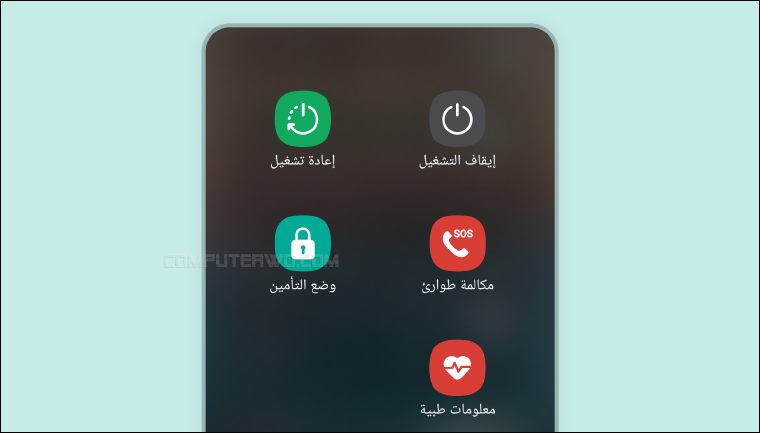تحتوي الهواتف الذكية كثير من وسائل الحماية لمنع وصول أي شخص لبياناتك المخزّنة عليه، ومع ذلك، ليست كل هذه الوسائل آمنة بالضرورة. المقاييس الحيوية مثل التعرف على الوجه أو قراءة بصمة الإصبع قد تعطي فرصة للمتطفلين ليقوموا بخداعك وفك قفل الهاتف والوصول للبيانات الشخصية؛ وهو ما قد تطرقنا إليه في موضوع سابق للإجابة عن سؤال "هل حقًا المصادقة البيومتريّة توفّر حماية مطلقة لهواتفنا ؟" فعلى سبيل المثال، يقوم أحدهم بتوجيه قارئ البصمة نحو أصبعك بينما تكون غارق في النوم! الأمر قد يبدو مُخيف لكن هذا لا يعني أن نقوم بتعطيل خاصية البصمة أو التعرف على الوجه نهائيًا، توجد طريقة على هواتف سامسونج تمكنك من تعطيل قارئ البصمة أو خاصية قراءة الوجه مؤقتًا عندما يكون تركها غير آمن أو غير حكيم.
وضع التأمين في هواتف سامسونج
تحتوي هواتف أندرويد بشكل عام ميزة تُسمى "وضع التأمين" Lockdown Mode وقد سبق لنا شرح طريقة تفعيلها بالتفصيل. عندما يقوم المستخدم بتنشيط هذه الميزة يتم فورًا تعطيل جميع طرق الغاء القفل عبر المقاييس الحيوية المدعومة، سواء التعرف على الوجه أو البصمة، بحيث يمكن استخدام رقم الـ PIN أو النمط أو كلمة المرور فقط لإلغاء قفل الهاتف، وذلك لمرة واحدة فقط بعد تفعيل الوضع، بحيث في المرة التالية التي نقفل فيها الهاتف، سيكون قارئ بصمات الأصابع متاحًا مرة أخرى. هذا الأمر مفيد في بعض المواقف للحصول على طبقة إضافية من الأمان لفترة وجيزة دون تعطيل هذه الميزات نهائيًا. في هواتف سامسونج، يمكن تفعيل هذه الخاصية في خطوات سهلة كما نوضح فيما يلي.
كيفية تفعيل خاصية Lockdown
لا تكون خاصية "Lockdown Mode" مفعلة بشكل افتراضي على هواتف سامسونج، وهواتف أندرويد عمومًا. لذلك، ستحتاج إلى المرور ببعض الخطوات البسيطة حتى تتأكد من تفعيلها. كل ما عليك هو فتح تطبيق "الضبط" Settings ثم الانتقال إلى قسم "شاشة القفل" Lock Screen ثم اضغط على "ضبط القفل الآمن" Secure lock settings وأدخل رمز الـ PIN أو نمط إلغاء القفل واضغط "متابعة" Continue بعدها تأكد من تنشيط خيار "إظهار خيار التأمين" Show Lockdown option كما هو موضح في الصورة المرفقة أعلاه.
تفعيل "وضع التأمين" من الإعدادات لن يؤدي إلى تشغيل الخاصية فورًا، بل تحتاج إلى تشغيلها فقط عند الحاجة إلى تعطيل البصمة أو التعرف على الوجه مؤقتًا، وذلك من خلال النقر مطولًا على زر الطاقة "الباور" الجانبي كما لو كنت تغلق الهاتف، ولكن بدلًا من وجود 4 خيارات فقط (خيار إيقاف التشغيل، وإعادة التشغيل، وتفعيل وضع الطوارئ، ومعلومات طبية) ستجد خيارًا جديدًا وهو "وضع التأمين" Lockdown Mode فقم بالنقر عليه.
على هذا النحو قم تم تعطيل قارئ بصمات الأصابع على الفور، وأي تقنيات قياسية أخرى لفك قفل الشاشة سواء التعرف على الوجه أو على قزحية العين أو الصوت، أيًا كان. فكما هو ملاحظ في الصورة أعلاه، ستظهر عبارة "اسحب الشاشة لإلغاء القفل" كونها الطريقة الوحيدة لإلغاء قفل الهاتف سواء من خلال إدخال النمط أو كلمة السر أو رمز الـ PIN البديل الذي طُلب منك تعيينه قبل تفعيل ميزة البصمة أو التعرف على الوجه. بمجرد فعل ذلك، سيتم إيقاف تشغيل "وضع التأمين" على الفور، وستحتاج إلى الضغط على زر الطاقة وتشغيله مرة أخرى في كل مرة تحتاج إليه.